怎么将英文版的3DMax转换成中文版本?
设·集合小编 发布时间:2023-03-15 09:14:58 1140次最后更新:2024-03-08 11:15:17
在工作中使用3DMax建模教学时,有时安装好软件后,打开是英文版的界面,不容易建模操作,需要转换成中文版。那么,怎么将英文版的3DMax转换成中文版本?转换版本操作简单,小编这里给大家介绍下具体操作方法。希望能帮助到大家。
工具/软件
电脑型号:联想(lenovo)天逸510s; 系统版本:Windows7; 软件版本:3DMax2014
方法/步骤
第1步
在计算机的桌面上,鼠标左键单击3DMax图标。 在计算机的桌面上,鼠标左键单击3DMax图标,启动程序,如下图所示。

第2步
打开3DMax的程序后,看到菜单都是英文版的,需要转换。 接着,打开3DMax的程序后,看到菜单都是英文版的,需要转换成中文版,如下图所示。

第3步
找到3DMax的安装位置中语言配置界面。 然后,鼠标左键单击【开始菜单】找到3DMax的安装位置中语言配置界面。

第4步
在3DMax语言程序组中选择中文程序图标。 接着,在3DMax语言程序组中选择中文程序图标,如下图所示。
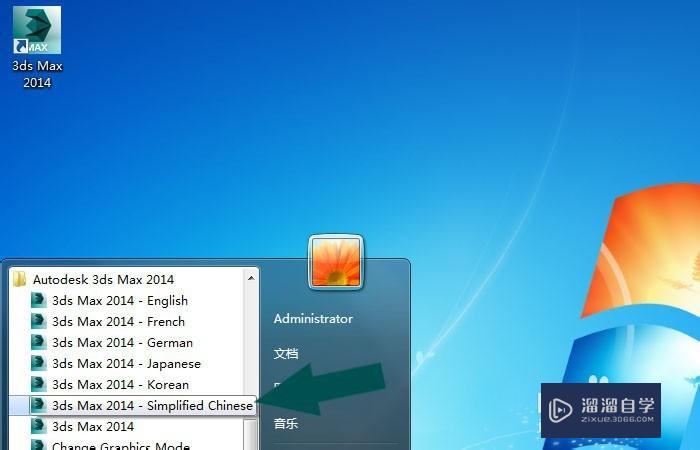
第5步
打开中文版的程序,可以发现3DMax的界面转换为中文了。 然后,打开中文版的程序,可以发现3DMax的界面转换为中文了,如下图所示。

第6步
查看3DMax建模的菜单,可以看到中文版,说明转换好了。 最后,鼠标左键单击3DMax的菜单,可以发现是中文版的,这样建模操作就容易了,如下图所示。

温馨提示
以上就是关于“怎么将英文版的3DMax转换成中文版本?”全部内容了,小编已经全部分享给大家了,还不会的小伙伴们可要用心学习哦!虽然刚开始接触软件的时候会遇到很多不懂以及棘手的问题,但只要沉下心来先把基础打好,后续的学习过程就会顺利很多了。想要熟练的掌握现在赶紧打开自己的电脑进行实操吧!最后,希望以上的操作步骤对大家有所帮助。
相关文章
广告位


评论列表